Рассмотрим несколько способов с помощью каких шнуров можно подключить ресивер к телевизору:
Подключение ресивера по HDMI-кабелю
a) Найдите на телевизоре свободный порт HDMI.
Большинство современных телевизоров оснащены как минимум одним HDMI-разъемом. Такой разъем обычно обозначается как «HDMI». Если на устройстве несколько портов, каждый из них будет пронумерован (например, HDMI 1, HDMI 2). На некоторых телевизорах HDMI-разъемы также можно найти на передней или боковой панели.

b) Подключите один конец кабеля к ресиверу.

Коннекторы HDMI-кабеля можно вставить только в одном направлении. Никогда не пытайтесь силой вставлять коннектор кабеля в разъем, так как это может привести к поломке не только кабеля, но и самого устройства.

c) Подключите другой конец кабеля к телевизору.
Если у телевизора несколько HDMI-разъемов, запомните номер того разъема, который используете.
d) Переключите телевизор на источник сигнала с HDMI.
Включите телевизор и спутниковый ресивер. Используйте кнопку «SOURCE» или «INPUT» на телевизоре или пульте от него, чтобы выбрать порт HDMI.

Подключение ресивера 3RCA-3RCA кабелем (тюльпанами)
a) На задней панели ресивера вы должны увидеть 3 разъема разного цвета, к нему необходимо подключить кабель RCA(тюльпаны) аналогично по цветам.
- Красный (обеспечивает передачу сигнала. Предназначен для правого канала)
- Жёлтый (активирует видеосигнал)
- Белый (обеспечивает аудио либо моно-сигнал с левого канала)


b) После того как подсоединили шнуры к ресиверу, затем ищите три разъёма RCA(тюльпаны) на телевизоре. На некоторых моделях разъемы располагаются на одной из боковых панелей, а на других – на задней части корпуса. Подсоедините провода точно по цветам!

c) Теперь необходимо включить оборудование. Стоит напомнить, что вам придется использовать два пульта дистанционного управления – для телевизора и для ресивера отдельно. Одним пультом включаем телевизор, а другим пультом активируем ресивер. О готовности должен свидетельствовать зеленый индикатор, который загорается на ресивере после его включения (или другое оповещение – уточните в инструкции).
Подключение ресивера Jack-3RCA кабелем
a) На задней панели ресивера вы должны увидеть разъем AV. К нему необходимо подключить кабель Jack-3RCA(тюльпаны).


b) После того как подсоединили шнур к ресиверу, затем ищите три разъёма RCA(тюльпаны) на телевизоре. На некоторых моделях разъемы располагаются на одной из боковых панелей, а на других – на задней части корпуса. Подсоедините провода точно по цветам!

c) Включите оборудование и наслаждайтесь просмотром.
Заключение.
- Подключать оборудование можно всеми вышеперечисленными способами. Если Ваш телевизор имеет разъем HDMI, советуем подключать именно через него, так как изображение будет высокого качества. Если при настройке у Вас возникают проблемы или неполадки, то обязательно сообщите нам! Мы с радостью поможем справиться с этой проблемой.
Как подключить ресивер к телевизору?
Виды
Прежде чем вдаваться в подробности подключения телевизора к приставке, стоит рассмотреть разновидности ресиверов.
Их бывает три типа:
- спутниковые;
- кабельные;
- приставки типа IPTV.
К тому же некоторые разновидности таких моделей способны подключать оптическую мышь, что значительно упрощает эксплуатацию приставки.
Что касается IPTV-приставки, то такое устройство имеет особенность распространять сигнал (например, по всему помещению) при помощи IPTV-технологии. С помощью такого оборудования можно вывести изображение на компьютер, ноутбук, смартфон. Для этого достаточно подсоединить приставку к роутеру – и сигнал можно ловить на любом устройстве.
Особенности подключения
Передача сигнала основана на сжатии видео при помощи технологии MPEG-2 или MPEG-4. В связи с этим ресивер получил ещё одно название – декодер. Это устройство имеет несколько разъёмов, однако о них мы поговорим позже.
Чтобы подключить такое устройство к телевизору, необходимо придерживаться некоторых рекомендаций. Они описаны ниже.
- Подготовка устройства к работе. Распаковываем, снимаем защитную плёнку.
- На кабеле также имеется плёнка, которую необходимо срезать. Но делать это нужно аккуратно, чтобы не повредить защитный слой.
- Отгибаем плёнку и прикручиваем f-разъёмы.
- Отключаем от сети телевизор.
- Теперь кабель декодера можно соединить с разъёмом непосредственно передающего картинку устройства – телевизора.
- Если антенна была подключена к ТВ, то теперь её необходимо подсоединить к декодеру. На оборудовании есть отдельный вход.
- Включение в сеть и настройка. После подключения к сети телевизора и декодера, можно начать настройку каналов. Для этого достаточно включить её на телевизоре. Она будет проходить в автоматическом режиме. Если подключение выполнено правильно, то быстрый поиск телеканалов будет гарантирован.
Способы
При самостоятельном подсоединении ресивера к телеприемнику есть возможность использования одной из нескольких схем, описанных ниже.
RCA
Этот вариант обычно используется в том случае, если требуется подключить устаревший телевизор. RCA-разъём – это тот же «тюльпан». Этот же вариант использовался ранее при подключении DVD-проигрывателей. Если посмотреть на устройство шнура, то с каждой стороны можно наблюдать по 3 контакта разной расцветки: жёлтой, красной и белой. Белый и красный шнур отвечают за аудио, а жёлтый – за видео. Коннекторы на телевизоре и приставке имеют те же цвета. Необходимо просто выполнить сопряжение телевизора и приставки посредством этого кабеля, учитывая цвет. При подключении следует отключить питание от ТВ и декодера.
«Тюльпаны» не могут передавать картинку в хорошем качестве, поэтому при трансляции, скорее всего, возникнут разнообразные помехи, изображение может быть нечётким.
Также стоит заметить, что возможное максимальное качество сигнала при этом – 1080р.
S-Video
Этот коннектор также относится к уже изжившим себя вариантам присоединения, поскольку новые модификации ТВ не содержат такие разъёмы. Все же старые телеприёмники можно соединить с ресивером посредством разъёма S-Video.
Однако этот кабель может передавать только видеосигнал. Чтобы подключить аудио, необходимо использовать ещё один кабель, которого может не быть в комплекте ни у ТВ, ни у приставки. Этот факт усложняет подсоединение телевизора к декодеру.
Если сравнивать соединения при помощи кабеля RCA и кабеля S-Video, то можно утверждать, что последний вариант намного предпочтительнее первого, поскольку в этом случае можно получить картинку довольно высокого качества – трансляция будет насыщенной и реалистичной.
При помощи такого способа можно получить неплохой цифровой сигнал, однако он считается устаревшим вариантом подсоединения из-за своих габаритов. Этот коннектор поддерживает стереозвучание, формат S-Video и RGB. Кабель оснащён с одного конца «тюльпанами», а со второго – широким разъёмом. Чтобы правильно подсоединить кабель, необходимо «тюльпаны» соединить с ресивером, а широкий разъём – с телевизором.
При покупке кабеля необходимо учесть такой момент: SCART-кабель продаётся в различных модификациях. По этой причине необходимо тщательно осмотреть гнёзда и сфотографировать их.
RF
Этот способ позволяет подключить оборудование посредством спутниковой тарелки либо обычного кабеля. Однако стоит знать, что при таком подключении качество видео будет таким же, как и при соединении с «тюльпанами». По этой причине такое подход желательно использовать, если у потребителя телеприёмник с небольшой диагональю. Дополнительно стоит отметить, что это подключение даёт возможность пользователю соединить два телевизора. Но в этом случае декодирующее устройство должно иметь RF-выход и модулятор. Стоит отметить, что не все декодеры имеют эти дополнительные возможности.
YPbPr и YCbCr
Такие коннекторы разработаны по аналогии со штекерами RCA. Однако качество картинки намного лучше – в этом случае видео можно смотреть в качестве HD. Шнур состоит из пяти штекеров: белого и красного из алюминия, красного, синего и зелёного из пластика. Такой интерфейс имеет систему двоичного кодирования. Чтобы подключить приставку к телевизору при помощи такого кабеля, необходимо в контакты с маркировкой «Видео» подключить зелёный, красный и синий коннекторы, а в разъёмы с маркировкой «Аудио» – красный и белый.
Если говорить о назначении, то синий штекер отвечает за яркость и качественный состав синего цвета на экране, красный – за яркость и красный цвет. Зелёный коннектор необходим, чтобы синхронизировалось изображение, а также происходило регулирование яркости.
Используя такой вариант кабеля, можно без особых проблем подключить цифровое вещание. HDMI-кабель – коаксиальный шнур, имеющий хорошую пропускную способность. Этот кабель наделён разъёмами на концах. Видеосигнал в таком варианте подсоединения будет иметь разрешение Full HD.
Как подключать к двум телевизорам?
Приставка позволяет присоединить в одну цепочку сразу два телевизионных приёмника к одному сигналу. Существует несколько вариантов такого присоединения. Речь о них пойдет ниже.
- Один из телеприёмников подсоединяется к декодеру при помощи RF-разъёма, второй – SCART-кабеля.
- Посредством ВЧ-модулятора. Это устройство напоминает обычный тройник для розетки. Его назначение – разделение сигнала на несколько потоков. Количество потоков определяет количество подключённых телевизоров и зависит от разветвителя.
- Третий вариант основан на подсоединении одного телевизора к разъёму HDMI, а второго – к SCART или RCA.
Однако при подключении 2 передающих устройств к 1 возникает ряд недостатков.
- не будет возможности обзора двух (или более) различных телеканалов одновременно на всех сопряжённых телевизорах. Получается, что просмотр возможен только одного канала на всех ТВ.
- при подключении декодера к ТВ посредством кабеля, длина которого превышает 15 метров, возникают весьма ощутимые помехи на кинескопе телевизора.
- переключение каналов ведётся из того места, где подключен ресивер.
Что касается достоинств, то к ним можно отнести возможность просмотра сразу нескольких телевизоров без покупки дополнительных устройств, кроме одного ресивера.
Как настроить?
Настройка каналов производится в автоматическом режиме. Некоторые телевизоры снабжены панелью управления непосредственно на внешней панели, а у некоторых настройка возможна только посредством пульта ДУ.
Для настройки каналов посредством управления на самом телевизоре необходимо найти нужную кнопку на внешней панели и нажать «Вперёд». После этого запустится автоматическая настройка. Затем необходимо подтвердить сохранение телеканалов.
Чтобы настроить трансляцию посредством пульта, необходимо следовать нижеприведённым рекомендациям.
- Сначала необходимо найти на пульте управления кнопку «Меню». Нажать её.
- Откроется окно. В этом окошке нужно выбрать пункт «Настройка каналов».
- Выполнить подтверждение действия, нажав кнопку «Ок».
- После того как поиск каналов будет завершён, нужно их сохранить, выполнив предложенное подтверждение.
О том, как подключить и настроить ресивер, смотрите в следующем видео.
Даже владельцы телевизоров старого образца могут расширить диапазон доступных каналов при помощи цифровой приставки. Ее подсоединение к устаревшему устройству, на самом деле, не является таким сложным – достаточно только подготовить кабели и вспомогательные устройства.
Какие выбрать?
Цифровые приставки к старому телевизору лучше выбирать, ориентируясь на необходимый функционал, а также на характеристики самого ТВ. К примеру, некоторые модели старого образца просто не в состоянии функционировать в сопряжении с ресивером. Учитывать следует как модель устройства, так и целостность корпуса, главным образом, монитора и сохранность микросхем. Важно, чтобы телевизор бесперебойно работал и мог принимать сигнал. Безусловно, необходимо и присутствие специального гнезда для подсоединения ресивера.
В том случае, если телевизор подходит для подключения, можно переходить и к выбору приставки. Ее модель обязательно должна совпадать с ресивером. Важным являются как соотношение цена-качество, так и параметры выводимого на экран изображения. Перед покупкой следует изучить имеющиеся функции и опции устройства, ориентироваться только на те, которые действительно необходимы. Также важно изучить такие параметры, как способ приема сигнала, а также диапазон поиска телевизионных каналов.
Каким бы ни был выбор телевизора и приставки, главное, учитывать, чтобы вся техника обладала совместимостью, а также имелась возможность ее корректного подключения.
Способы подключения
Чтобы правильно подсоединить цифровую приставку к старому телевизору, может потребоваться дополнительное оборудование. Во-первых, конечно, сам телевизор – отдавать предпочтение следует зарубежным моделям, как LG или Samsung. Помимо этого, подсоединение, скорее всего, потребует тюнера, который будет преобразовывать входной сигнал в формат DVB.
Соединительные кабели для разъемов «тюльпан» позволят присоединить технику к ресиверу. Наконец, для телевизоров старого образца, оборудованных кинескопом, необходимо будет подготовить специальный переходник и RF-модулятор.
В зависимости от марки техники и тюнера, определяется необходимость в использовании комнатной антенны. Создание соединения приставки с двумя телевизорами потребует дополнительного приобретения сплиттера.
Стоит добавить, что просмотр цифровых каналов без тюльпанов возможен в том случае, когда телевизор изначально обладает цифровым ТВ-тюнером.
В этом случае достаточно выбрать ТВК для каждого мультиплекса и запустить автопоиск, который самостоятельно сохранит найденные каналы.
Через SCART
Порядок установки цифрового телевидения через SCART выглядит очень просто. Кстати, подходит данный способ для моделей Panasonic и Philips. Работа начинается с того, что происходит настройка антенны. Устройство необходимо установить на максимально возможной высоте внутри повышения, после чего отвернуть в сторону от ретранслятора сигнала. Далее вся техника отсоединяется от электросети. При помощи кабеля соединяются антенна и ресивер. Далее можно все вновь включить в розетки, а на пульте дистанционного управления активировать кнопку «AV». После настройки режима приема сразу можно переходить к просмотру каналов.
Через RCA
Телевизионную приставку можно подключить и через RCA-разъем – «тюльпан», который применяется в игровых приставках, аудиотехнике и старых телевизорах. Схема подключения выглядит следующим образом: сперва вся техника отсоединяется от электросети. Далее при помощи кабеля необходимо соединить телевизор и ресивер таким образом, чтобы цвет штекера соответствовал цвету разъема. На следующем этапе потребуется соединить ресивер уже с антенной, которая будет выполнять роль проводника сигнала.
Устройства вновь подключаются к сети, при помощи пульта дистанционного управления выбирается раздел «AV». Остается только найти и сохранить имеющиеся передачи. Успех данной схемы определяется не слишком длинными проводами и правильным размещением антенны в квартиры.
После того как сигнал будет настроен, цифровые каналы можно начать нумеровать при помощи пульта.
Через антенный вход
Подключить цифровую приставку через антенный вход следует в тех случаях, когда телевизор невозможно перевести в режим «AV». Действовать в этом случае надлежит так же пошагово, но с некоторыми изменениями. Сперва антенна подсоединяется напрямую к ресиверу. Далее она же соединяется кабелем с RF-модулем. Достаточно будет подвести последний к входу антенны на телевизоре, и можно будет переходить к просмотру цифровых каналов.
Как настроить?
После подключения приставки к телевизору можно перейти к настройке цифрового вещания. Количество доступных каналов будет зависеть от типа телевещания – то есть, является ли оно эфирным, кабельным или спутниковым. Сегодня успешно функционируют два мультиплекса, а значит, можно настроить минимум 20 каналов.
Также следует учитывать, что в России существует большое количество провайдеров цифрового телевидения, позволяющих настроить еще ряд каналов за дополнительную абонентскую плату. Настройка цифровых каналов на устаревших моделях телевизора определяется в зависимости от типа подключения.
К примеру, провайдер «Ростелеком» выдает своим абонентам карточку, отвечающую за расшифровку закодированных сигналов.
Для того чтобы начать процесс настройки, необходимо при помощи пульта выбрать кнопку выбора источника сигнала. На ней может быть надпись «Input», «AV/TV» или «Source». После нажатия на клавишу на экране должен возникнуть список источников, из которых выбирается требуемый – то есть название используемого разъема. Далее для запуска цифровых каналов нажимается клавиша «Автопоиск» в настройках ресивера. Как правило, весь процесс поиска длится порядка двух-трех минут. Требуемые каналы нужно сохранить, а затем можно организовать их в удобную последовательность и присвоить номера при помощи устройства дистанционного управления.
Подключаем несколько телевизоров
Для того чтобы подключить два и более старых телевизоров к приставке, необходимо действовать по той же методике, что и с одним устройством. В том случае, когда будет использоваться одинаковое соединение на обоих телевизорах, изображение также будет одинаковым. Подключив одно устройство «тюльпаном», а другое – через SCART или HDMI, удастся создать два независимых двух от друга приемников. Предварительно техника обязательно отсоединяется от розеток. Соединение с тюнером осуществляется при помощи кабеля.
Далее все устройства подключаются к сети, и при помощи пульта дистанционного управления выбирается режим цифровой телепередачи. Если на экране возникнет картинка с маркой ресивера, значит, все сделано правильно.
Достаточно будет при помощи автопоиска осуществить подборку каналов, и можно переходить к просмотру.
Двойное соединение можно организовать и при помощи сплиттера. В этом случае, правда, следует помнить, что использование единого ресивера приведет к трансляции одного и того же канала. В том случае, когда все входы одного из телевизоров заняты, можно задействовать высокочастотный RF-модулятор. Данное устройство будет для каждого телевизора проводить индивидуальное декодирование сигнала. Эксплуатация модулятора очень удобна, но его стоимость иногда превышает даже цену самой приставки.
Основные проблемы
Когда на приставке отсутствуют требуемые разъемы, необходимо либо приобрести новый ресивер, либо же задействовать переходник. К примеру, это может быть устройство, позволяющее разъем HDMI переключить на выход «тюльпан». Для проблем с разъемом SCART подойдет адаптер с тремя «тюльпанами». В некоторых случаях помочь также может кабель VGA-HDMI, дополненный отдельным проводом для передачи звука.
Во всех этих случаях следует быть готовым, что применение переходника ухудшит качество входящего сигнала.
Если картинка цифрового канала притормаживает, зависает или даже пропадает, то проблема заключается в плохом сигнале. Для решения проблемы можно сменить соединительный провод, в разъеме которого, вероятно, перегорел контакт, либо же изменить расположение антенны и перевернуть ее по направлению к телевышке. В том случае, когда последняя располагается далее, чем на 5 километров от места жительства, необходимо будет озаботиться дополнительным усилителем. Когда на экране вместо цветной появляется черно-белая картинка, происходит это из-за неисправного ресивера. Для ликвидации проблемы можно попытаться усилить сигнал таким образом, как указано в предыдущем примере.
Возможно, цвет пропал из-за того, что отошли провода. В этом случае всю систему надо будет переподключить. Наконец, есть смысл проверить формат картинки – возможно, цвет отсутствует из-за неправильных установок. К примеру, на старых моделях телевизоров по умолчанию выставляется моно воспроизведение цветов, которое нужно будет поменять на режимы PAL либо AUTO.
Если после подсоединения телевизора и приставки каналы не возникли, то стоит провести повторное подключение. Когда же передача каналов внезапно прервалась, проблема заключается в проведение технических работ на телевышке, передающий сигнал. Исчезновение некоторых каналов свидетельствует о смене частоты. В этом случае лучше снова запустить автопоиск. Отсутствие звука происходит тогда, когда телевизор не может поддерживать формат стерео.
Попытаться вернуть звучание стоит при помощи дополнительного переходника.
Вообще, какой бы ни была проблема, начать ее решение стоит с диагностики. Сперва проверяется работоспособность ресивера. Сделать это можно, подсоединив приставку к другому телевизору. Далее нужно оценить местоположение кабелей – все ли они находятся в подходящих разъемах. Есть смысл оценить провода и на предмет механических повреждений. К примеру, потертости или перегибы могут скрывать разорванные контакты. Наконец, важно перепроверить, какой именно источник сигнала выбран в основном меню телевизора.
О настройке приставки далее.

 В настоящее время крайне популярны специальные приставки, позволяющие превратить устаревшие модели телевизоров в приемники цифрового сигнала. Специальное устройство получает сигнал через антенну, расшифровывает его и передает на ТВ. В результате зритель наслаждается более качественной картинкой без перебоев и помех. Сегодня мы поговорим о том, как подключить приставку к телевизору через тюльпаны.
В настоящее время крайне популярны специальные приставки, позволяющие превратить устаревшие модели телевизоров в приемники цифрового сигнала. Специальное устройство получает сигнал через антенну, расшифровывает его и передает на ТВ. В результате зритель наслаждается более качественной картинкой без перебоев и помех. Сегодня мы поговорим о том, как подключить приставку к телевизору через тюльпаны.
Мнение эксперта
Дарья Ступникова
Специалист по WEB-программированию и компьютерным системам. Редактор PHP/HTML/CSS сайта os-helper.ru.
Спросить у ДарьиВсе действия из статьи до включения и настройки рекомендуется выполнять без подключения к источнику электричества!
Подключение антенны к приставке
Несмотря на разнообразие в сегменте цифровых тюнеров, большинство их них полностью идентичны в плане подключения и настройки. Первым делом вам необходимо ознакомиться с разъемами, расположенными на задней панели устройства. Поскольку в нашем руководстве идет речь о тюльпанах, то на порты HDMI и VGA не нужно обращать внимания. Нам потребуется аналоговый интерфейс RCA и разъем для антенны. Последний иногда отмечен соответствующей подписью (ANTENNA или RF IN).


К данному слоту RF IN вы можете подключить внешнюю или внутреннюю домашнюю антенну, после чего переходите к следующему пункту инструкции.
К сожалению, присоединить спутниковую антенну к обычной цифровой приставке не получится, поскольку она не предназначена для обработки наземного сигнала. Для спутникового телевидения необходим специальный тюнер, который предоставляется в комплекте от поставщика услуг.
Подключение приставки к телевизору
Теперь берем провод RCA и начинаем подключение к соответствующим разъемам на телевизоре и приставке. На задней панели вы должны отыскать 3 разъема разного цвета и подключить к ним аналогичные ответвления основного провода. Желтый отвечает за передачу изображения, а красный и белый за 2 звуковых канала. При неправильном подключении вы можете лишиться видео или аудио.


Затем ищите соответствующий интерфейс на телевизоре. На некоторых моделях разъемы располагаются на одной из боковых панелей, а на других – на задней части корпуса. Подсоедините провода точно так же, как и в случае с цифровой приставкой.


При необходимости вы можете обзавестись переходником RCA на HDMI, если в одном из устройств нет нужного набора разъемов.
Включение и настройка
Итак, после правильного подключения тюльпанов необходимо подсоединить провод питания. Найдите соответствующий разъем на приставке и воткните в него кабель, а блок питания подключите к розетке.
Теперь необходимо включить оборудование. Стоит напомнить, что вам придется использовать два пульта дистанционного управления – для телевизора и для приставки отдельно. Одним включаем ТВ, а другим активируем приставку. О готовности должен свидетельствовать зеленый индикатор (или другое оповещение – уточните в инструкции).
Чтобы переключиться к управлению ТВ-тюнером, вам необходимо с помощью пульта телевизора активировать режим AV. За эту функцию отвечает отдельная кнопка.


О смене источника сигнала свидетельствует изменение меню и качества изображения. Теперь нужно взять пульт управления приставкой и зайти в меню настроек. Затем найти функцию автоматического поиска и запустить ее. Остается подождать, пока устройство отыщет список поддерживаемых каналов, после чего сохранить настройки.
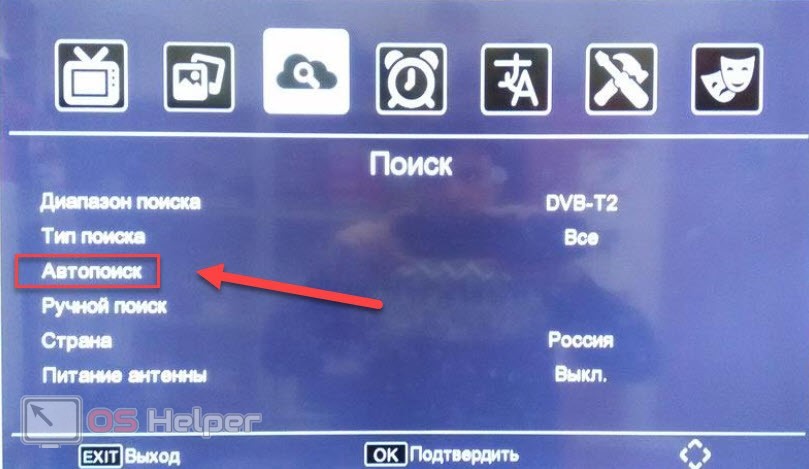
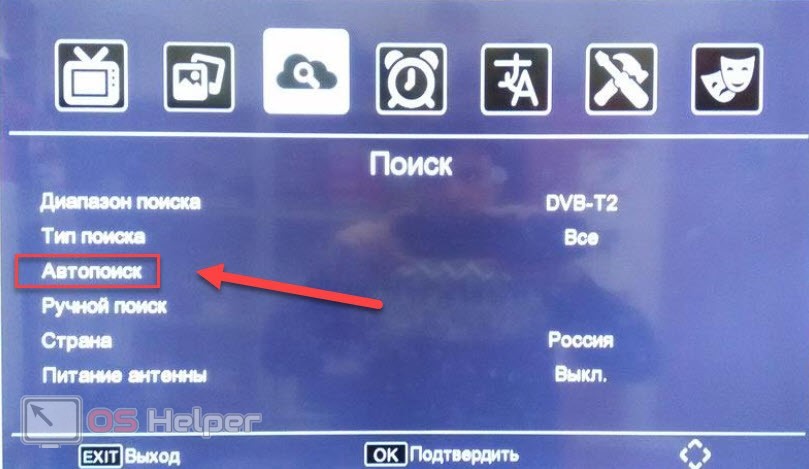
Если речь идет о цифровой приставке от определенного провайдера, то вам необходимо заключить договор на предоставление определенного пакета каналов. В противном случае при поиске список телепередач останется пустым.
Видеоинструкция
Больше подробностей и советов в области подключения и настройки приставок через тюльпаны вы найдете в представленном видеоролике.
Заключение
Итак, мы рассмотрели процедуру подключения приставки к телевизору через тюльпаны. Данная инструкция актуальна при использовании антенн, а также проводного подключения сигнала, если вы используете услуги определенного провайдера. Если при настройке у вас возникают проблемы или неполадки, то обязательно сообщите об этом в комментариях с указанием модели приставки и телевизора. Мы помогаем всем читателям нашего портала!

 Смотреть по обычной, аналоговой антенне уже практически нечего. Например, в таких странах, как Украина, этот вид транслирования полностью отключен. Именно поэтому люди используют спутниковые тарелки, интернет-телевидение и даже цифровые приставки. Но далеко не каждый из нас владеет современным телевизором со всеми мыслимыми и немыслимыми разъемами. Именно поэтому сегодня мы как раз и поговорим о том, как подключить цифровую приставку к старому телевизору. Итак, не откладывая, приступаем.
Смотреть по обычной, аналоговой антенне уже практически нечего. Например, в таких странах, как Украина, этот вид транслирования полностью отключен. Именно поэтому люди используют спутниковые тарелки, интернет-телевидение и даже цифровые приставки. Но далеко не каждый из нас владеет современным телевизором со всеми мыслимыми и немыслимыми разъемами. Именно поэтому сегодня мы как раз и поговорим о том, как подключить цифровую приставку к старому телевизору. Итак, не откладывая, приступаем.
Данная инструкция подойдет для любого телевизора, который оснащается AV-входом с разъемом типа «тюльпан», SCART или VGA.
Что нам понадобится
Для того чтобы успешно реализовать поставленную задачу, нам понадобятся такие вещи:
- сама приставка цифрового вещания;
- антенна;
- кабель для подключения.


Подключаем цифровую приставку к старому телевизору
Итак, допустим, что у вас уже есть цифровая приставка типа Т2 и осталось только подключить ее к старому телевизору. В любом ТВ (если, конечно, это не ламповый прибор 60-х годов) есть 3 входа. Это так называемые тюльпаны и с их помощью можно вывести на экран видео в аналоговом виде и 2 канала звука в режиме стерео. Именно через эти «тюльпаны» мы и будем коннектить нашу приставку. Найдите панель с разъемами, если она сзади телевизора, подключите штекера кабеля туда. Если спереди, соответственно, наоборот.
Точно такие же манипуляции нужно произвести и с самой приставкой цифрового телевидения. Вставьте кабель в нужные разъемы, аккуратно зафиксировав их там. Руководствуйтесь цветной маркировкой, чтобы не перепутать разъемы местами.
- Желтый «тюльпан» — это всегда видео, как на телевизоре, так и на передающем сигнал устройстве.
- Красный и белый штекера, соответственно, нужны для трансляции звука. Если их перепутать местами, правый канал будет звучать в левом, а левый, наоборот, в правом.


Дальше просто устанавливаем приставку на место ее постоянной дислокации и подсоединив к сети, включаем. Теперь можно переходить к настройке самого телевизора. Для этого переключите его в режим AV. Сделать это можно специальной кнопкой на пульте или через меню.
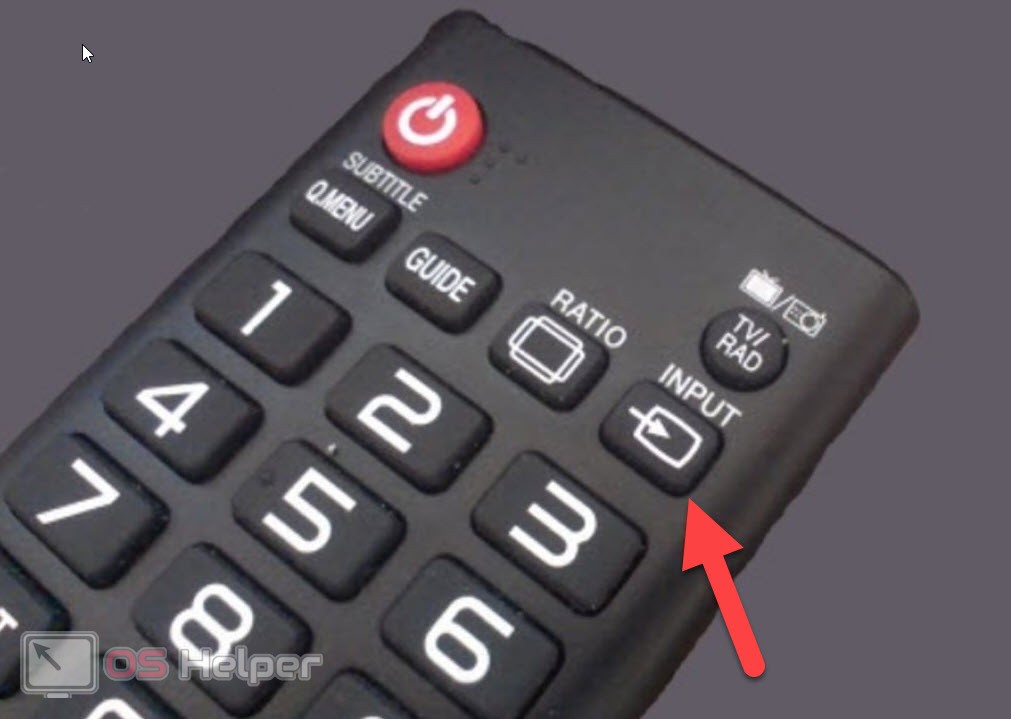
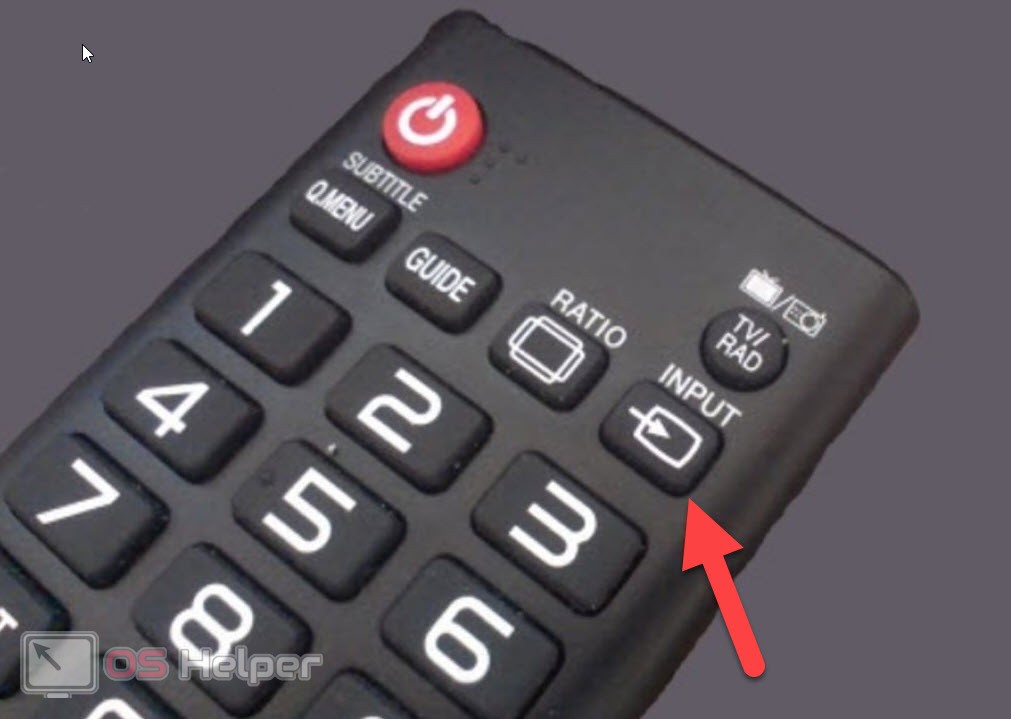
Дальше все манипуляции уже будет производиться из меню цифровой приставки. На самом телевизоре делать больше ничего не придется. Разве что регулировать громкость и то один раз. В зависимости от модели такого прибора его меню может сильно отличаться, поэтому приводить скриншоты и пошаговую инструкцию в этом случае мы не станем.
Все что вам нужно сделать, это включить автоматический поиск на Т2 и дождаться его заверения. После этого все программы добавятся в список, и вы сможете просматривать и менять их простым нажатием кнопки на пульте.
Мнение эксперта
Дарья Ступникова
Специалист по WEB-программированию и компьютерным системам. Редактор PHP/HTML/CSS сайта os-helper.ru.
Спросить у ДарьиВнимание: в некоторых случаях кабель может состоять из трех проводов или из двух. Все зависит от типа передаваемого звука, в первом случае это стерео, во втором, соответственно, моно.
Что делать, если на приставке нет нужных разъемов?
Иногда случается так (хотя и очень редко), что на цифровой приставке попросту отсутствуют нужные нам разъемы. Сейчас речь идет о тюльпанах, которыми оснащены почти все старые телевизоры. Если и у вас такая проблема, придется воспользоваться одним из переходников, в зависимости от того, какой выход все же есть.
Например, если у вас присутствует VGA, то проблем возникнуть не должно. Ведь данный тип передачи данных тоже является аналоговым и под него есть много разных недорогих переходников. Один из них вы видите на своих экранах, по такому же принципу выполнены и все остальные.


Не советуем экономить на таких вещах. Некачественный шнур с плохим экранированием может привести к появлению помех на конечном изображении.
Видеоинструкция
Для того чтобы лучше разобраться в вопросе, рекомендуем просмотреть обучающее видео, в котором автор наглядно показывает, как подключить цифровую приставку к старому телевизору. Рекомендуем обязательно ознакомиться с роликом и только потом приступать к делу.
В заключение
На этом мы свою статью заканчиваем и надеемся, что вы хорошо разобрались с данным вопросом. Если по каким-то причинам что-то осталось неясным, можете написать нам в комментариях под этой статьей. Мы обязательно ответим и поможем дельным советом.
Всем привет, и с вами на связи снова Бородач! Сегодня у нас будет достаточно интересный вопрос – как правильно подключить цифровую приставку к телевизору и настроить все каналы. Я подготовил для вас подробную инструкцию со всеми основными шагами. Но если у вас будут возникать какие-то вопросы – то пишите в комментариях.
Напомню, что нам нужна приставка с поддержкой стандарта DVB-T2 или DVB-C2. Именно они используются в России, а также во многих странах СНГ и Европы. Если вы ещё не подобрали себе модель, то советую брать именно с поддержкой Wi-Fi, чтобы можно было подключаться к сети и интернету. Самые лучшие модели уже разобрал мой коллега Ботан в другой статье.
Немного расскажу про стандарты. Если вы будете подключаться к кабельному телевидению, то вам нужен стандарт DVB-C или DVB-C2. Если вы будете подключать антенну и ловить каналы эфирного телевидения, то вам нужен DVB-T2 или DVB-T. На всякий случай напишу – для спутникового ТВ нужен стандарт DVB-S2.
ПРИМЕЧАНИЕ! Для кабельного и спутникового ТВ вам нужно обращаться в соответствующие компании, чтобы вам подключили внешнее оборудование.
Для наземного эфирного вещания необходима внешняя или внутренняя DVB-T антенна. Более подробно про популярные и хорошие модели вы можете посмотреть в нашем обзоре по этой ссылке.


Установка и подключение приставки
Помимо ресивера для подключения цифрового телевидения нам также понадобятся некоторые детали. Вам нужно в первую очередь подумать – как именно будет подключен декодер, точнее говоря – через какой порт.
Сначала смотрим на порты, которые находятся на телевизоре. Изучим входы, которые мы можем использовать в будущем:
- HDMI – самый предпочтительный, так как изображение будет наиболее качественное. Нас будет интересовать именно «HDMI» с приставкой «IN». Также не используйте вход для переходника на «DVI».


- AV – имеет три разноцветных входа: Video, audio-L, audio-R. Если HDMI нет, то можно использовать и его.


- VGA – используется крайне редко, но попробовать можно и его. Нас интересует именно вход «IN».


- Если уж вообще ничего нет, то можно попробовать использовать «SCART». Присутствует на очень старых телевизорах, выпущенных в начале 2000-х.


- S-Video – тоже неплохой вариант на замену AV колокольчиков.
Именно на основе входов (IN) на телевизоре нужно будет и подбирать приставку. Рассмотрим на примере моей модели:


По входах слева направо:
- Вход для антенны – вот сюда мы будем подключать нашу антенну.
- Антенный выход – необходим для подключения другой приставки.
- Цифровой аудио – он нам пока не нужен.
- HDMI – в идеале лучше использовать именно его.
- AV – те самые колокольчики, которые можно использовать, если на телеке нет HDMI.
На некоторых цифровых приставках могут быть и другие выходы, о которых я написал раньше: SCART, S-Video, VGA и т.д. а
Могут быть дополнительные входы и выходы:
- LAN – нужен для подключения к вашему домашнему роутеру. Таким образом вы сможете с приставки выходить в интернет и смотреть фильмы оттуда.


- USB – некоторые думают, что с помощью него можно сделать подключение к телевизору, но это не так. Данный порт выполняет ту же самую функцию как и на телевизоре и предназначен только для подключения внешних носителей, флешек и жестких дисков.


Как только вы нашли идеальный вариант портов, то вам нужен соответствующий кабель для того, чтобы подключить ТВ приставку. Есть также вот такие переходники типа:




Их также спокойно можно подключать в тех случаях, если на телевизоре или на ресивере нет соответствующего порта.
На очень древних телевизорах можно попробовать использовать тот самый «RF OUT» антенный выход. То есть мы берем и напрямую подключаем коаксиальный кабель к старому телевизор.


Теперь останется выполнить обычное подключение: подключаем телевизор через тюльпаны, HDMI или любой другой кабель, о котором я рассказывал ранее.

 Схема подключения
Схема подключенияНу и конечно же, подключаем сам антенный кабель ко входу на ресивере, который должен иметь приставку «IN». Если вы купили антенну, то кабель должен идти в комплекте. Также его можно купить определенного метража в специализированном магазине.


Теперь через ТВ приставку будет идти цифровой сигнал и подавать на телевизор импульс в аналоговом или цифровом виде. Также не забываем подключить саму приставку к розетке. Нам осталось, только включить приемник, телевизор и настроить каналы.
ПРИМЕЧАНИЕ! Не важно какой у вас телевизор: Samsung, LG, Philips или Sony – настройка всё равно делается через приставку, а экран будет выступать в роли показывающего устройства. Более подробно смотрим дальнейшую пошаговую инструкцию.
- Чтобы настроить цифровые каналы включаем оба устройства.
- Теперь на телевизоре вам нужно включить отображение с того входа, к которому подключена приставка. Для этого берем пульт дистанционного управления от телевизора и находим кнопку, которая включает или переключает «Входные порты». Она может называться как «Input» или «Sources». Может иметь просто значок квадратика со стрелкой внутри.


- Далее вы можете увидеть вот такое меню – просто выбираем наш порт. На очень старых телевизорах такого меню нет, поэтому тут нужно просто перелистывать до тех пор, пока вы не увидите изображения меню приставки.
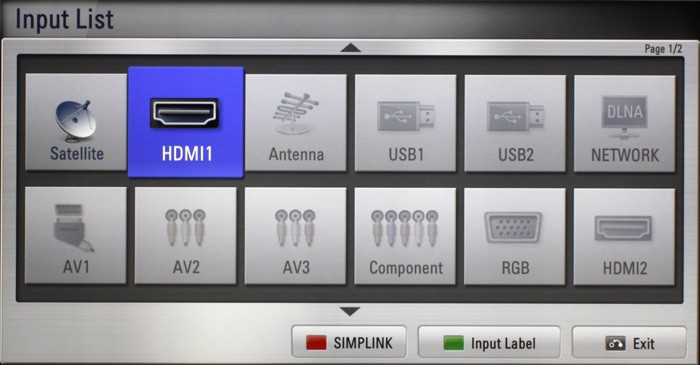
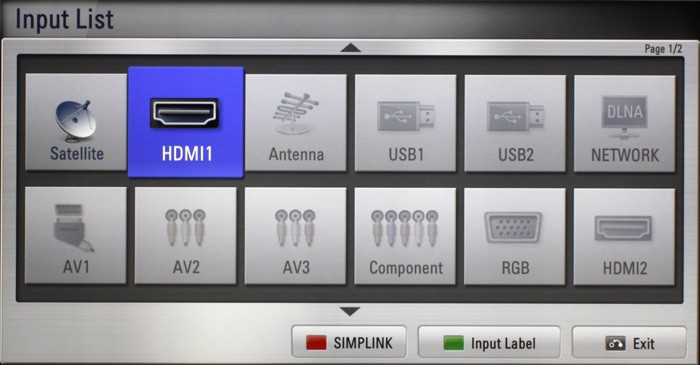
- Установить приемник у нас получилось, теперь нам надо поймать нужные каналы. Системы у ресивером разные, но сам принцип одинаковый. В меню надо найти «Настройки» и включить «Поиск каналов».
- Система автоматически будет искать каналы и настраивать их. Вы также можете сделать ручную настройку.


Проблемы с подключением
Если при поиске каналов вы не нашли ни одного, то это значит, что возникли некоторые проблемы:
- Убедитесь, что антенна направлена в нужное направление. Напомню, что в Российской Федерации есть вышки, которые вещают 20 бесплатных каналов. Расположение антенн можно посмотреть по этой ссылке.


- Вы используете антенны, которые не подходят для приёма цифрового ТВ. Ссылку на нужные модели можете посмотреть в начале статьи.
- Если вы подключены к провайдеру – то следует ему позвонить по номеру горячей линии или в техническую поддержку.
- Вы используете ресивер, который не принимает определенный тип сигнала: DVB-T, DVB-C или DVB-S. Для приема также есть и вторые версии: DVB-T2, DVB-C2, DVB-S2.
- Кабель поврежден или переломлен.
- Ещё раз проверьте, чтобы все провода были плотно подключены к портам.
Вы можете задавать свои вопросы в комментариях, и я постараюсь вам помочь. Только постарайтесь писать, как можно детальнее и с подробностями. Надеюсь, статья была для вас полезна.
сегодня оснащены несколькими входами, такими как кабели RCA, кабели HDMI, кабели S-Video и даже беспроводные соединения с Интернетом. Если в вашем доме все еще есть старый телевизор, подключить к нему видеомагнитофон гораздо проще, чем кажется, и во многих случаях требуется гораздо меньше кабелей, чем в более новом телевизоре. В зависимости от типа подключения видеомагнитофона, есть два стандартных способа подключения устройства к телевизору.
Коаксиальные кабели
Подключите входящую кабельную линию к входному кабельному порту на соединении видеомагнитофона.Эта кабельная линия обычно идет от стены или пола дома или подключается к розетке коаксиального кабеля в стене.
Подключите входящую кабельную линию непосредственно в кабельную коробку или коробку спутникового телевидения, если вы используете ее с вашим телевизором. Используйте отдельный коаксиальный кабель для прокладки кабеля от «выходного» порта кабельного короба и к «входному» порту видеомагнитофона.
Подключите коаксиальный кабель к выходному порту видеомагнитофона и к кабельному порту на телевизоре.
Затяните кабели, чтобы все соединения были надежными.Если кабели ослаблены, используйте небольшой кусочек клейкой ленты, чтобы затянуть кабели и предотвратить потерю изображения.
Проверьте соединение, повернув видеомагнитофон и увидев изображение на телевизоре. Вставьте кассету в видеомагнитофон и нажмите «Play».
РЧ модулятор
Используйте РЧ модулятор для подключения телевизора к видеомагнитофонам, которые не имеют коаксиальных входов или выходов.
Подключите комплект кабелей RCA от «выхода» RCA видеомагнитофона. Обычно есть два аудиокабеля (красный и белый) и один видеокабель (желтый).) Подключите соответствующие цветные кабели к цветным входам на радиочастотном модуляторе.
Подключите коаксиальный кабель от порта «Output» радиочастотного модулятора и к задней панели телевизора.
Выберите вход радиочастотного модулятора, если он включает его. Если радиочастотный модулятор поставляется с адаптером питания, подключите адаптер и включите радиочастотный модулятор.
Включите телевизор, чтобы проверить соединение. Поместите радиочастотный модулятор в верхней части телевизора или видеомагнитофона для быстрого доступа к кабелям и выключателю питания.
Вещи, которые вам понадобятся
Коаксиальные кабели
РЧ-модулятор
Кабели RCA
Разрезание кабеля (или вырубка тарелки) может быть отличным способом сэкономить деньги. Много отличного контента доступно через Интернет из таких источников, как YouTube, Netflix, iTunes и других. Но могут быть случаи, когда вы пропустите местные каналы, будь то экстренные новости и уведомления или просто локальные программы. Если вы живете в сельской местности (или в переполненном городском районе), где кроличьи уши просто не режут его, возможно, в вашем доме уже установлена средняя или большая телевизионная антенна на чердаке или на крыше.Но будет ли ваша старая антенна работать с современным цифровым телевидением?
Слово об антеннах
Возможно, вы слышали о «HDTV» или «цифровых» телевизионных антеннах. На самом деле, хотя антенны могут быть спроектированы для лучшего приема (создавая мало или вообще никаких цифровых артефактов), на самом деле не существует такой вещи, как антенна цифрового ТВ. Телевизионные антенны не делают различий между аналоговыми и цифровыми сигналами — это просто наборы металлических стержней, которые воспринимают передачи УВЧ и ОВЧ на определенных частотах. Антенна не заботится о том, что она собирает; он просто передает сигналы на тюнер (будь то блок тюнера или встроенный тюнер внутри вашего телевизора), который декодирует их в формат, который может отображаться на вашем телевизоре.
Хотя новые антенны могут быть лучше сконструированы, старые антенны могут работать точно так же, при условии, что они достаточно большие и (если они направлены) правильно. В нашем случае антенна представляла собой большого разнопланового бегемота 1970-х годов, который висел на нашем чердаке и не использовался десятилетиями. Тем не менее, мой папа помнил, что он работал довольно хорошо для аналогового телевидения, до того, как кабель был доступен в нашем регионе, поэтому мы решили, что стоит попытаться подключить его обратно.
Что вам нужно
В зависимости от структуры вашего дома и других факторов, вам могут понадобиться ручные инструменты.Но для самой проводки антенны вам понадобятся только две вещи:
- Балун (или «согласующий трансформатор сопротивления», как называет его Radio Shack)
- длина коаксиального кабеля RG6 (я пошел с экранированным квадратом)
Балун — это устройство, которое преобразует между несбалансированным и сбалансированным сигналом. Для телевизионной проводки он преобразует старый 300-омный двухжильный провод в новый 75-омный коаксиальный провод. Если к телевизору подключена существующая двухпроводная проводка (в хорошем состоянии), вы можете просто использовать балун, где заканчивается двухпроводный кабель, и короткий коаксиальный кабель для подключения его к телевизору.В противном случае коаксиал обычно лучше держится.
Есть много аргументов о двойном отведении против коаксиального — я оставлю вам на ваше усмотрение, что было бы лучше использовать в ваших обстоятельствах. В моем случае двойной провод был отрезан на полпути от дома, и он все равно даже не побежал к семейной комнате (где находится наш новый телевизор), поэтому мы пошли коаксиально.
Антенна
Первый шаг при подключении антенны к телевизору — это сначала добраться до антенны.Если у вас установлен на крыше, вам нужно быть осторожным. Установленные на чердаке антенны (как и наши) значительно легче достать, но на нашем чердаке нет половиц, поэтому переход к антенне оказался деликатным маневром.
Наша антенна использует два болта с барашковыми гайками для крепления двойных проводов. Это где мы прикрепили балун.
Наша старая синяя антенна (это только малая ее часть), прикрепленная к новому балуну и коаксиальному кабелю
При правильных обстоятельствах может потребоваться предварительный усилитель (который усиливает сигнал).Однако, поскольку предварительные усилители также могут усиливать шум, не рекомендуется использовать один, если вам не нужно. В моем случае наша антенна была достаточно большой, и я не думал, что нам понадобится предварительный усилитель.
Маршрутизация
Вот сложная часть: проложить кабель к телевизору. Я не буду вдаваться в подробности, так как каждый дом индивидуален, но в нашем случае кабель может просто спуститься по обрезанному остатку дымохода на чердаке…
Коаксиальный кабель RG6, идущий по нашей трубе
… и через вентиляционную трубу в подвале.Нам пришлось привязать плоскогубцы к кабелю, чтобы его вес был достаточным, чтобы он спустился по дымоходу, так как было холодно, и кабель продолжал наматываться.
То, что входит, должно выйти! У этого вентиляционного отверстия есть крышка, которая проходит через него — мы осторожно переустановили крышку после запуска коаксиального кабеля.
Оттуда мы должны были провести его через потолок подвала, вокруг вентиляционного отверстия холодного воздуха и выйти в пространство для ползания. В самом конце пространства для ползунков мы просверлили отверстие позади телевизора, по которому можно было проложить кабель.
Успех
Мы подключили другой конец коаксиального кабеля к телевизору, отсканировали каналы, и вместо обычных шести, которые у нас были с меньшими антеннами (три станции с высокой мощностью передачи плюс подканалы), мы нашли 21 канал, включая несколько HD-каналы (предположительно, KCCI прошел через 1080p, хотя у нашего телевизора только 720p).
Четкое, яркое HDTV благодаря нашей старой антенне и очень длинному кабелю.
ПередатчикKCCI расположен (вместе с несколькими другими вышками) примерно в часе (50 милях) к югу от того места, где мы живем.Мы фактически подобрали две зоны общественного телевидения Айовы — KDIN в Де-Мойне и KTIN в Форт-Додже!
Приятного серфинга!
Ключевые слова: #tvantenna #digitalantenna #cutthecable #ditchthedish
Короткая ссылка: http://goo.gl/NFSbmS
ключевое слово: tvantenna
Нравится:
Нравится Загрузка …
Родственные
Как подключить ноутбук к телевизору
Кабель старого ноутбука
Если вы используете старый ноутбук, у которого нет порта HDMI, ваш ответ может быть VGA-портом. Нет, это не профессиональная организация по гольфу. Это другой вид порта, который примерно прямоугольный с 15 выводами в трех рядах по пять. Кабели VGA обеспечивают только видеовыход, поэтому для этого метода требуется второй кабель (так называемый провод 3,5 мм), который подключается к телевизору и к разъему для наушников на ноутбуке.
Хотя HDMI и VGA являются двумя наиболее распространенными типами кабелей, иногда вашему ноутбуку или телевизору потребуется другой кабель, например DisplayPort (для передачи как видео, так и аудио) или Composite Video (другой кабель только для видео, для которого требуется второе видео). для звука). Если вы озадачены своими портами, вы можете увидеть изображения наиболее распространенных соединений здесь.
Конечно, ваш компьютер и телевизор могут иметь разные типы подключения. Например, ваш телевизор может иметь соединение HDMI, но на вашем компьютере есть DisplayPort.Не нужно расстраивать руки в отчаянии и соглашаться на радио. Вам просто нужно купить адаптер, недорогое устройство с подключением DisplayPort на одном конце и подключением HDMI на другом конце. (Существуют также адаптеры для большинства других комбинаций.) Правильно подключите адаптер к кабелю, который подключается к ноутбуку, и подключите другой конец к телевизору.
Как и кабель HDMI, ваши устройства должны автоматически распознавать друг друга. Если нет, зайдите в панель управления и настройте параметры так же, как если бы вы использовали кабель HDMI.
Зеркало, Зеркало на телевизоре
С момента своего появления в июле 2015 года операционная система Windows * 10 позволяет зеркалировать экран компьютера на телевизор, проигрыватель Blu-ray * или любое устройство, совместимое со стандартом Miracast *. , который существует примерно с 2013 года. (Windows * 7, Windows * 8 и другие более ранние операционные системы также могут поддерживать стандарт.) Miracast можно охарактеризовать как «HDMI через Wi-Fi», поскольку он делает то же самое, что и Кабель HDMI без кабеля — зеркально отразите содержимое вашего ноутбука на телевизоре, к которому он подключен.
Для этого подхода требуется маленький ключик, называемый ключом Miracast. Эти небольшие устройства бывают разных форм в зависимости от производителя, но они работают аналогичным образом: ключ подключается к порту HDMI на вашем ноутбуке, позволяя ноутбуку «обнаружить» другое устройство, например, телевизор, и подключиться к нему напрямую. Для этого не требуется сеть Wi-Fi.
Чтобы превратить ваш компьютер в приемник Miracast, просто откройте меню «Пуск» Windows * 10 и откройте приложение «Подключение». Если вы не видите это приложение, вам необходимо выполнить обновление до годовщины обновления операционной системы.
Потоковая передача — это мечта
Еще один способ подключения ноутбука и телевизора — выделенный поток мультимедиа, наиболее распространенным из которых является Google Chromecast *, потоковая карта Roku *, Amazon Fire Stick * или Apple TV *.
Все эти устройства работают одинаково, поэтому давайте посмотрим, как работает Chromecast. Вы подключаете ключ к порту HDMI на вашем телевизоре, и он будет действовать как передатчик, который подключается к вашему ноутбуку или другому мобильному устройству через сеть Wi-Fi.
Chromecast не отражает содержимое вашего ноутбука, как другие методы в этом списке. Вместо этого ваше мобильное устройство (смартфон или планшет под управлением Android или iOS или ваш компьютер под управлением операционных систем Windows или Mac OS X) выступает в качестве пульта дистанционного управления. Он направляет ключ, подключенный к телевизору, к Интернет-контенту, который вы хотите транслировать.
Настройка проста. Как только вы подключите ключ к телевизору, он должен распознать ваш ноутбук и провести процесс установки.
Люди спорят о том, какой из них лучше всего посвящен медиа-стримерам, но общий распад таков:
- Chromecast предназначен для людей, которые в первую очередь хотят смотреть видео со своего компьютера на телевизоре или транслировать контент, доступный через браузер. Устройство Chromecast, предназначенное только для аудио, также было разработано для людей, которые хотят слушать музыку по телевизору.
- Roku Streaming Stick предназначен для людей, которые хотят просматривать большую коллекцию телевизионных приложений.Большинство стримеров могут получить доступ к основным аудио и видео приложениям, таким как YouTube, но считается, что Roku предлагает самый широкий выбор.
- Amazon Fire Stick предназначен для потокового (на основе подписки) контента Amazon Prime Video, который включает в себя собственные оригинальные шоу и фильмы, а также контент, который он получает и из других премиальных сетей.
- Apple TV идеально подходит для людей, которые получают доступ к большому количеству материалов в iTunes или играют в игры для телефонов и планшетов на своих телевизорах. Не все мультимедийные потоки могут получить доступ к iTunes.
Существует множество вариантов медиа-стримеров с различными версиями, которые имеют такие функции, как голосовая навигация, которая позволяет осуществлять поиск контента с помощью голосовых команд. Стоимость устройств может варьироваться от 35 до 150 долларов.
Обрезка кабеля (или спутника) не означает, что вы должны отказаться от своих любимых программ. И даже если вы используете кабельное или спутниковое телевидение, иногда вам может понадобиться потоковая передача контента прямо с ноутбука на телевизор, например, для показа фото и видео вашего отпуска.Так что выбирайте подход, который больше всего вам нравится, и расширяйте свои развлекательные возможности.
, Для производства телевизора вам нужны специальные телекамеры и микрофоны, которые фиксируют видео и аудио сигналов. Три основных цвета — красный, синий и зеленый могут быть смешаны для получения любого другого цвета.
Телевизионный сигнал передается по по проводу на антенну , которая часто находится на высокой горе или в здании. Сигнал транслируется по воздуху как электромагнитная волна .Эти волны могут распространяться по воздуху со скоростью света, но не на очень большие расстояния . Хороший сигнал может быть , принятый примерно до ста километров.
телевизионным станциям предоставляется определенных частот , на которых они передают своих передач. Эти частоты очень высоки и не должны мешать с другими сигналами, которые распространяются в воздухе. В некоторых областях ретранслятор вышек должен усилить сигнал и передать его следующему передатчику.
За последние несколько лет цифровых сигналов заменили на аналоговое радиовещание. У них много преимуществ . Качество изображения лучше, и они могут нести больше данных. Телевизионные изображения могут передаваться в новом качестве, называемом высокой четкостью (HD).
Дома антенна или спутниковая антенна принимает сигналов, а преобразует их в для создания изображения.
Как передаются телевизионные сигналы
Как телевизионные программы попадают к зрителям.
Телевизионные программы получают зрителей тремя способами.
- Телевизионные сигналы могут передаваться через передатчик, большую структуру , которая отправляет аудио- и видеосигналы в дома людей. Вы получаете этих сигналов через антенну , которая, соединенная кабелем, передает этот сигнал на ваш телевизор и превращает его в изображение.
- Кабельное телевидение доставляет сотни телестанций в дома зрителей через серию кабелей.Некоторые каналы специализируются на в определенных областях, таких как фильмы, другие транслируют спортивные события или документальные фильмы.
- Спутниковое телевидение появилось в 1980-х годах. Зрители получают своих телевизионных сигналов непосредственно от одного или нескольких спутников, которые находятся на геостационарной орбите . Вам нужна антенна в форме тарелки , чтобы получало таких программ.
Телевидение  — Содержание
— Содержание
 Телевидение — онлайн-упражнения
Телевидение — онлайн-упражнения
слов:
- преимущество = хорошие стороны
- антенна = антенна; структура, которая используется для отправки и приема телевизионных сигналов
- усилить = сделать сильнее
- аналог = с использованием волны в исходном виде
- антенна = длинная тонкая полоса, используемая для приема и отправки сигналов
- основной = основной
- трансляция = отправить телевизионный сигнал
- захват = получить
- нести = принести
- определенный = специальный
- канал = телевизионная станция
- цифровой = с использованием системы единиц и нулей
- в форме тарелки = форма чаши
- расстояние = от одного места до другого
- электромагнитная волна = волны, вызванные электричеством и магнитным полем
- появляются = начинаются
- частота = количество волн, которые проходят любую точку в одну секунду
- геостационарная орбита = спутник, который находится в фиксированном положении над землей и вращается вместе с ним
- мешают = перепутать с
- получите = получите
- ретрансляционная башня = структура, которая получает сигнал и отправляет его в другую башню
- заменить = обменять на что-то еще
- специализируются = сосредоточиться на
- структура = здесь: высокий объект из металла
- преобразовать изменить в
- передать = широковещание, отправить
- зритель = человек, который смотрит телевизор
- провод = тонкий, круглый кусок металла, который может нести сигналы

 — Содержание
— Содержание